Win7电脑重做系统详细教程(轻松学会如何为Win7电脑重新安装操作系统)
![]() 游客
2024-11-25 16:38
274
游客
2024-11-25 16:38
274
重做系统是解决电脑问题的常见方法之一,而Win7作为广泛使用的操作系统,很多用户可能会遇到需要重做系统的情况。本文将为您详细介绍如何为Win7电脑重新安装操作系统,帮助您轻松解决各种电脑问题。
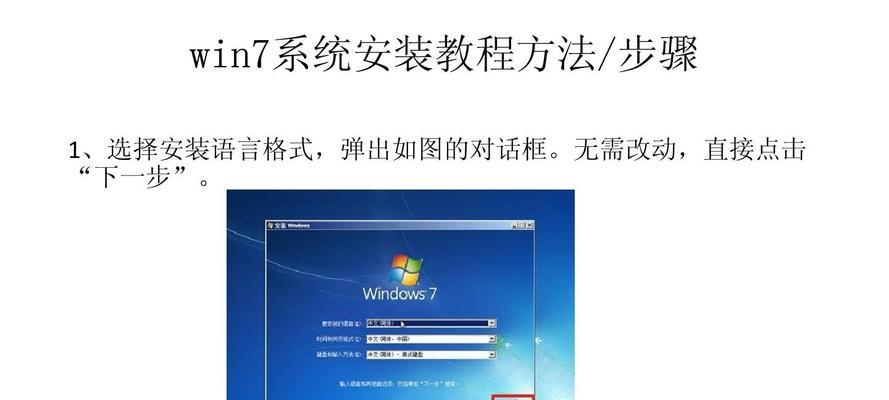
备份重要数据
为了避免数据丢失,首先应该备份重要数据。将个人文件、照片、音乐等重要数据复制到外部硬盘或云存储设备中,以免在重做系统过程中丢失。
准备安装媒体
在开始重做系统之前,您需要准备一个可用的Win7安装盘或USB安装介质。如果您没有安装盘或USB,可以从官方渠道下载Win7镜像文件并制作成启动盘。
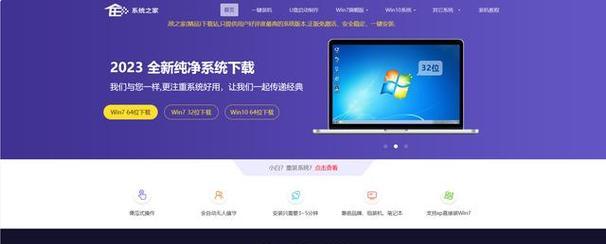
设置启动顺序
将安装盘或USB插入计算机后,需要设置计算机的启动顺序。进入BIOS设置,将启动顺序调整为先从光驱或USB启动,确保系统能够从安装介质启动。
进入安装界面
重启计算机后,会进入Win7安装界面。选择“安装”选项后,系统会加载相关文件,并出现安装向导。
选择安装类型
在安装向导中,可以选择不同的安装类型。如果您想完全重做系统,选择“自定义(高级)”选项。如果只是修复系统问题,选择“升级”。

分区与格式化
接下来,您需要对硬盘进行分区和格式化。可以选择对现有分区进行删除、新建分区,或者对已有分区进行格式化操作。注意,此操作会清空所有数据,请谨慎操作。
安装系统
选定分区并进行格式化后,点击“下一步”开始安装系统。系统将自动复制文件并进行安装过程。等待一段时间,系统将自动重启。
设置用户名和密码
在重启后,系统会要求设置用户名和密码。请记住设置的用户名和密码,以便日后登录使用。
选择时区与时间
根据个人所在地区,选择正确的时区和时间设置,确保系统时间显示准确。
更新和驱动安装
重新安装系统后,为了获得最佳性能和稳定性,需要及时更新系统以及安装驱动程序。通过Windows更新功能更新系统补丁,并访问官方网站下载并安装最新的硬件驱动。
安装常用软件
重新安装系统后,还需要安装一些常用软件。例如,浏览器、办公软件、杀毒软件等。根据个人需求选择并安装所需的软件。
恢复重要数据
在系统重做完成后,需要将之前备份的重要数据恢复到电脑中。将外部硬盘或云存储设备中的数据复制回电脑对应的位置。
个性化设置
重新安装系统后,可以根据个人喜好进行一些个性化设置,例如更改桌面壁纸、调整系统配色方案等。
优化系统性能
为了使Win7电脑更加流畅,可以进行一些优化设置。例如,禁用不必要的启动项、清理临时文件、定期清理磁盘等。
通过本文的教程,您已经学会了如何为Win7电脑重新安装操作系统。重做系统能够解决很多电脑问题,但在操作过程中需要谨慎,并且及时备份重要数据,以免造成数据丢失。希望这篇教程能够帮助您轻松解决各种Win7电脑问题。
转载请注明来自数码俱乐部,本文标题:《Win7电脑重做系统详细教程(轻松学会如何为Win7电脑重新安装操作系统)》
标签:电脑重做系统
- 最近发表
- 标签列表

